
Edmund Richardson
0
4323
481
Dijital medyanın CD'lerde ne zaman kullanıldığını hatırlıyor musunuz? Bu günlerde, her şey yerine indirmeler yoluyla elde edilir. Ve bana sorarsanız, bu daha iyi bir yol çünkü optik sürücüler artık oldukça eski.
CD'lerde ve DVD'lerde, disk kırılırsa, şansınız kalmaz - önceden yedekleme yapmadığınız sürece sonsuza dek gider. Disk yedekleme yapmak için can sıkıcı ve saklamak için daha fazla can sıkıcı. Bu arada, dijital dosyaların yönetimi çok daha kolaydır ve yedeklemeler için veri sürücüleri artık çok uygun 7 Yedeklemeler için Veri Sürücüsü Alırken Bilmeniz Gerekenler Yedeklemeler için Veri Sürücüsü Alırken Bilmeniz Gerekenler Dosya depolamak için veri sürücüleri satın almayı düşünmek yedekleri? İşte bilinçli bir karar vermek istiyorsanız bilmeniz gerekenler. .
Bunların hepsi demek ki: Etrafta yatan CD ve DVD’leriniz varsa, “dijital ortama” bir veri sürücüsüne kopyalayarak bunları. Ve evet, ilk önce fiziksel disklere yeniden yakmak zorunda kalmadan bilgisayarınızın bu dijital kopyaları okuyup çalıştırması tamamen mümkündür.!
Disk Görüntülerini ve Sanal Sürücüleri Anlama
CD'leri ve DVD'leri dijitalleştirmek için doğru ve yanlış bir yol var.
Çoğu insanın yaptığı yanlış yol, sadece bir diskin içeriğini bilgisayarınıza kopyalayıp yapıştırmaktır. Disk, veri dosyalarından başka bir şey içermiyorsa işe yarayabilir. Ancak, eğer diskin çalıştırılabilir olması gerekiyorsa geri tepecektir, örneğin; video oyunları, işletim sistemi yükleyicileri vb..
Disk Görüntüsü
CD’leri ve DVD’leri dijitalleştirmek için doğru yol disk görüntüsü. Bu, belirli bir CD veya DVD'nin tüm sektörlerinde var olan her bit veriyi, boş bitleri bile çoğaltan tek bir dosyadır. Tek tek dosyaları kopyalamak yerine, bir disk görüntüsü, görüntü oluşturulduğunda bir diskin tam durumunu kaydeder..
 Image Credit: Shutterstock üzerinden spafra
Image Credit: Shutterstock üzerinden spafra
Disk görüntüleri ile baş etmek çok daha kolaydır, çünkü bunları sanal sürücülere bağlayabilirsiniz, böylece bilgisayarınıza takılı fiziksel bir optik sürücüye ihtiyaç duymazsınız.
Sanal Sürücü
bir sanal sürücü disk görüntülerini yükleyip çalıştırabilen bir yazılımdır. Disk görüntüsü fiziksel diske dijital eşdeğeri ise, sanal sürücü fiziksel sürücüye dijital eşdeğeridir. Düşünebilirsin “disk görüntüsünü sanal bir sürücüye takma” gibi “dijital diski dijital sürücüye takma”.
Benim için disk görüntüleri ve sanal sürücüleri kullanmanın en büyük nedeni performans. Yalnızca sabit sürücüler ve yarıiletken sürücüler optik sürücülerden daha hızlı olmakla kalmaz, ayrıca optik sürücünün dönmesini beklemek zorunda kalmazsınız (oysa veri sürücüleriniz her zaman hazırdır). Bu daha hızlı erişim ve okuma / yazma hızları anlamına gelir.
Bunun diğer avantajları arasında, gelişmiş kütüphane organizasyonu, fiziksel görüntülerle uğraşmak yerine tek bir tıklamayla disk görüntüleri değiştirilebilmesi ve istenirse bir kerede düzinelerce ayrı sanal sürücü ayarlayabilmesi sayılabilir..
Disk Görüntüleri Nasıl Oluşturulur
Bir video oyununun veya işletim sisteminin bir kopyasına ihtiyacınız varsa, disk görüntülerini yasal olarak internetten ücretsiz olarak alabilirsiniz. Örneğin, çoğu Linux dağıtımı ücretsiz disk görüntüleri sunar.
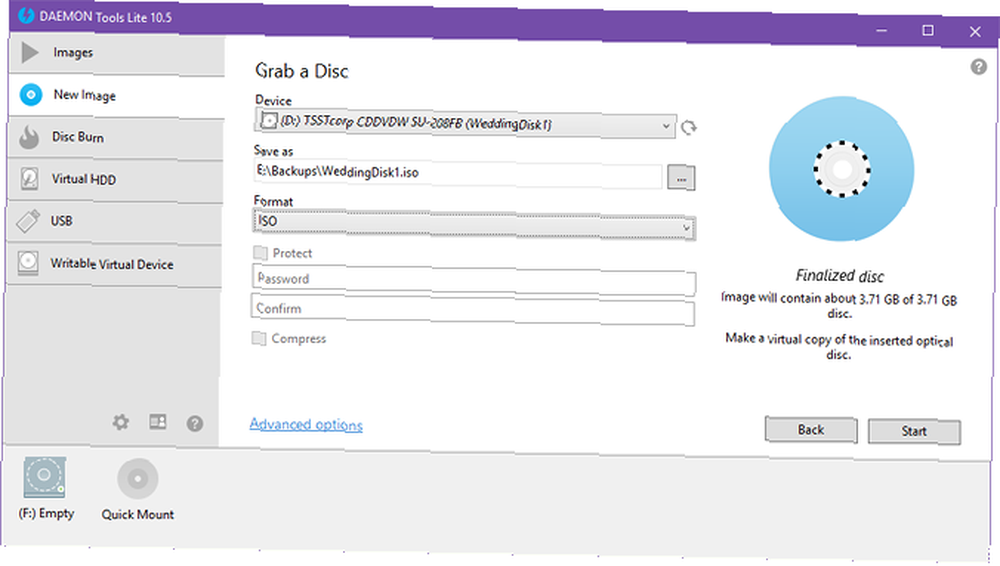
Ancak zaten bir fiziksel diskiniz varsa ve sadece yedeklemek istiyorsanız, indirmek ve kurmak isteyeceksiniz DAEMON Tools Lite. (Bu uygulama, bir kereye mahsus olmak üzere 6 $ 'lık bir ödeme ile kaldırabileceğiniz reklamlarla ücretsizdir.)
DAEMON Tools Lite programını kurduktan sonra:
- CD veya DVD'yi optik sürücüye yerleştirin..
- DAEMON Tools Lite'ı Başlatın.
- Sol kenar çubuğunda, Yeni görüntü.
- Seçeneklerden birini seçin. Bir disk kapmak.
- Aygıt altında, optik sürücünüze karşılık gelen sürücüyü seçin. Hangisinin olduğundan emin değilseniz, diskinizde hangi sürücüyü bulunduğunu bir kez daha kontrol etmek için Dosya Gezgini'ni kullanın..
- Biçim altında ISO şu anda en çok desteklenen format olduğundan. Ancak, birden çok parçalı bir ses CD'si görüntülemeye çalışıyorsanız, MDS yerine.
- Altında Farklı kaydet, tıkla ... düğmesine basın ve elde edilen disk görüntüsünün kaydedilmesini istediğiniz yeri seçin..
- Click başla. Bitmesini bekleyin. tamam!
Gerçekten bu kadar basit. Artık disk görüntüsünü güvenli tutmak için harici bir sabit disk gibi istediğiniz bir yere taşıyabilirsiniz. Görüntüyü çalıştırmanız gerektiğinde, aşağıda açıklandığı gibi sanal bir sürücüye monte etmek istersiniz.
Görüntüden bir fiziksel diski yeniden oluşturmak istiyorsanız, diske bir dosya olarak kopyalamak / yapıştırmak yerine, yakmak için DAEMON Tools Lite gibi bir uygulama kullanmanız gerekeceğini unutmayın..
Disk Görüntüleri Takma
Kişisel favorim WinCDEmu No DVD Drive da dahil olmak üzere birçok ücretsiz uygulama sizin için hemen hemen disk görüntüleri ekleyebilir. Sorun değil! ISO Araçları Oluşturun ve Bu Araçlarla Ücretsiz Olarak Monte Edin DVD Sürücüsü Yok mu? Sorun değil! Bu Araçları Kullanarak Ücretsiz olarak ISO Dosyaları Oluşturun ve Takın Bilgisayarımda artık optik sürücü yok. Bu, CD sürücüler, DVD sürücüler, Disket sürücüler - hepsi sonsuza dek kesilmiş ve bitmiş demektir. Belli bir periferik dişli parçası yoksa…. Ancak disk görüntüleri oluşturmak için DAEMON Tools Lite'ı kullandığımızdan, montaj için de buna bağlı kalacağız. Bu şekilde sadece bir şey yüklemeniz gerekir.
DAEMON Tools Lite uygulamasını kurduğunuzda, uygulama otomatik olarak sizin için ilk sanal sürücüyü yaratacaktır. Bir seferde yalnızca bir disk görüntüsü yerleştirmeyi düşünüyorsanız, bu sürücü muhtemelen tek ihtiyacınız olacak ve başka bir tane oluşturmanıza gerek kalmayacak.
Bir disk görüntüsünü yerleştirmek için, sistem tepsisindeki DAEMON Tools simgesine sağ tıklayın, ardından Sanal Cihazlar, İstediğiniz sürücüyü seçin dağ, sonra takmak için görüntü dosyasına gidin.

Ek sanal sürücüler oluşturmak istiyorsanız, atmanız gereken adımlar şunlardır:
- DAEMON Tools Lite'ı Başlatın.
- Sol kenar çubuğunda, Görüntüler.
- Seçeneklerden birini seçin. Sürücü ekle.
- Sanal Sürücü altında, birini seçin DT, SCSI, veya IDE. Çoğu zaman hangisinin önemi yoktur. SCSI, varsayılan olarak kullanılır, ancak bazı DRM korumalı ortamlar DRM Nedir ve Çok Kötü ise Neden Var? [MakeUseOf Açıklar] DRM Nedir ve Çok Kötüyse Neden Var? [MakeUseOf Açıklar] Dijital Haklar Yönetimi, kopya korumanın en son evrimidir. Bugün kullanıcı sıkıntılarının en büyük nedeni bu, ancak haklı mı? DRM bu dijital çağda gerekli bir kötülük mü, yoksa model… sürücünün IDE olup olmadığını kontrol edecek, bu durumda IDE kullanmak isteyeceksiniz. (IDE sürücü desteği, DAEMON Tools'daki ücretli bir özelliktir.)
- DVD Bölgesini Farklı Tut 1.
- Altında Sürücü Dağı, mevcut harflerden herhangi birini seçin.
- Click Sürücü ekle. Bitmesini bekleyin. tamam!
Verilerinizi Yedekliyor musunuz??
Bazı insanlar, disk imajı oluşturmayı çevrimiçi korsanlığı teşvik etmek ve telif hakkı ihlalini teşvik etmek için kullanıyor, ancak çoğu kullanıcı bunu yasal yedeklemeler ve kopyalar için kullanıyor. Sadece ikincisini kınadığımız söylenmeli..
Zaten yedekleme yapmıyorsanız, hemen başlamanızı öneririz. Düşündüğünden çok daha kolay ve ne zaman işe yarayacağını bilemezsin. Sigorta gibi düşünün: felaket durumunda her şeyinizi kaybetmeyeceksiniz 5 Her Windows Kullanıcısının Temel Bilgilendirmesi 5 Her Temel Bilgisayarın Bilgilenmesi Gerekenler Her Windows Kullanıcısının Bilmeniz Gerekenler Yedeklemeleri ve verilerinizi güvende tutmanızı hatırlatmak için asla yorulmayız. Ne, ne sıklıkta ve dosyalarınızı nerede yedeklemeniz gerektiğini merak ediyorsanız, doğrudan yanıt veren cevaplarımız var.. .
Ne tür diskleri destekliyorsunuz? DAEMON Tools dışında bir uygulama kullanıyorsanız, uygulamayı bizimle paylaşın ve neden tercih ettiğinizi bize bildirin.!
Aslen Jeffry Thurana tarafından 16 Mart 2011 tarihinde yazıldı..











